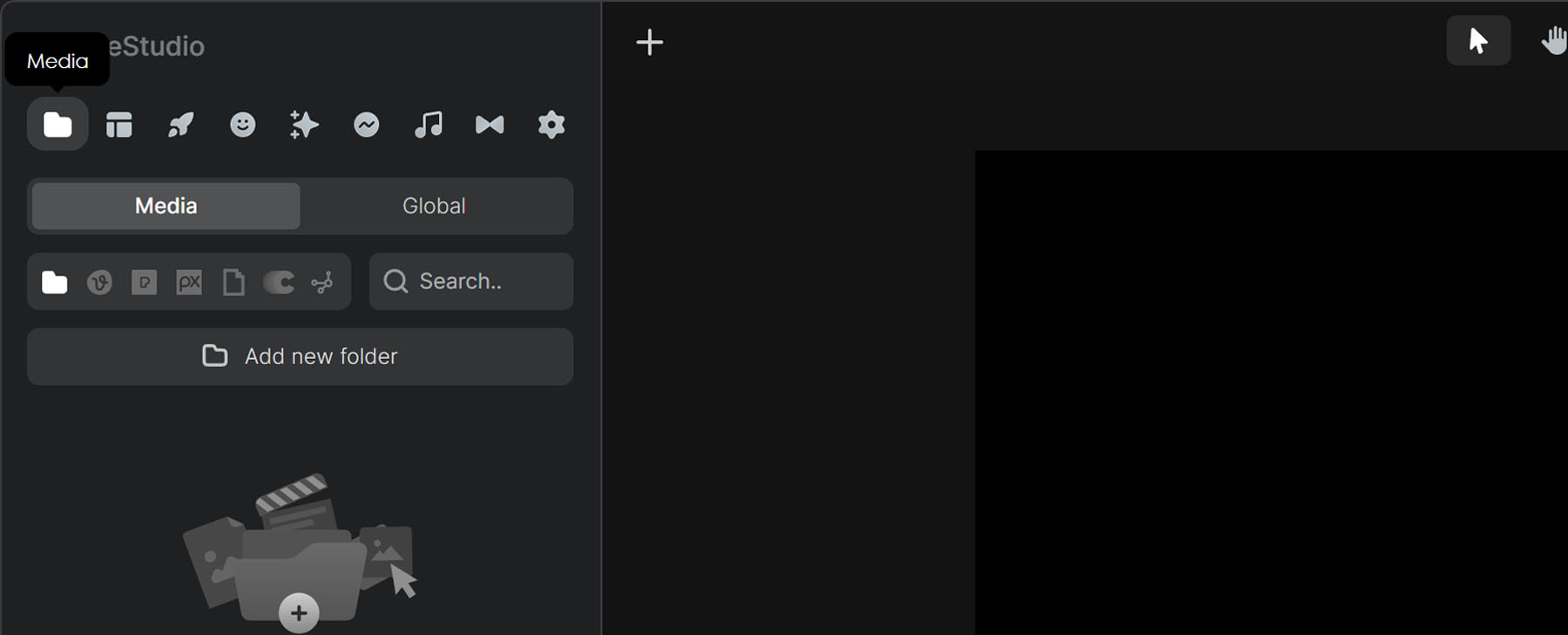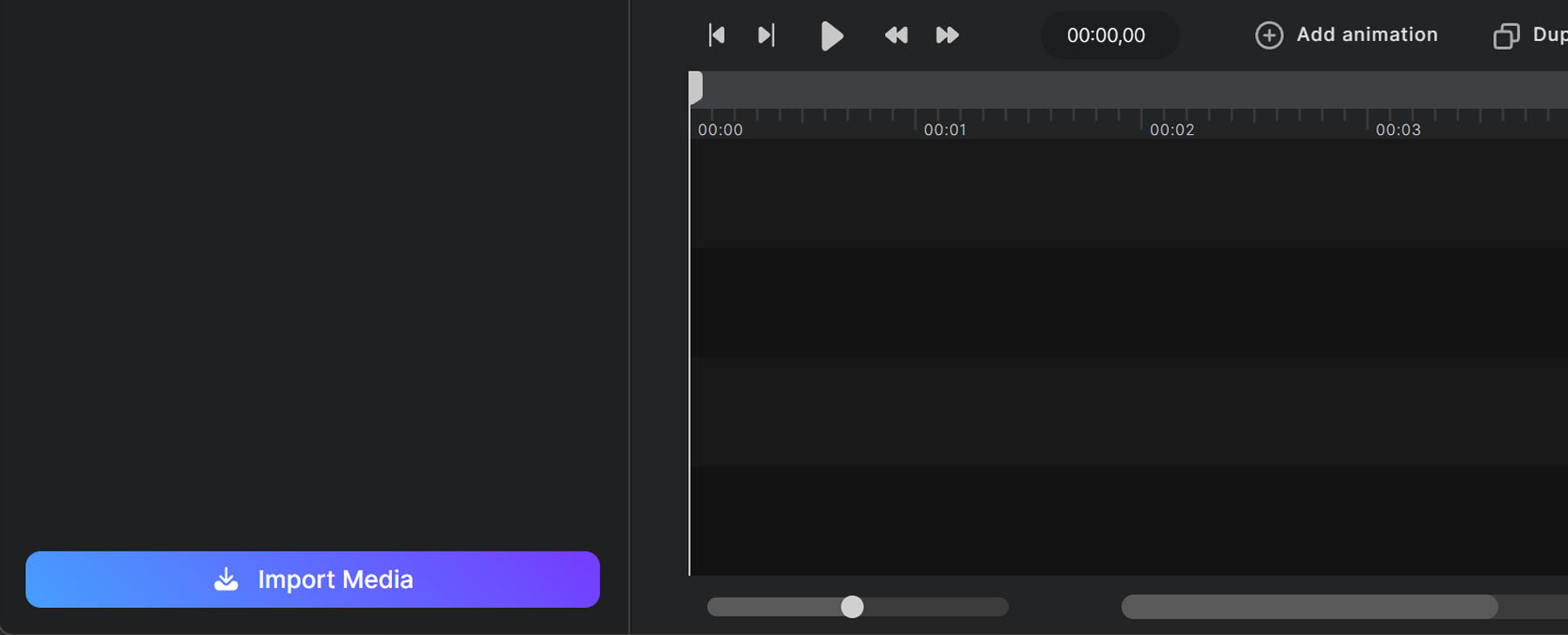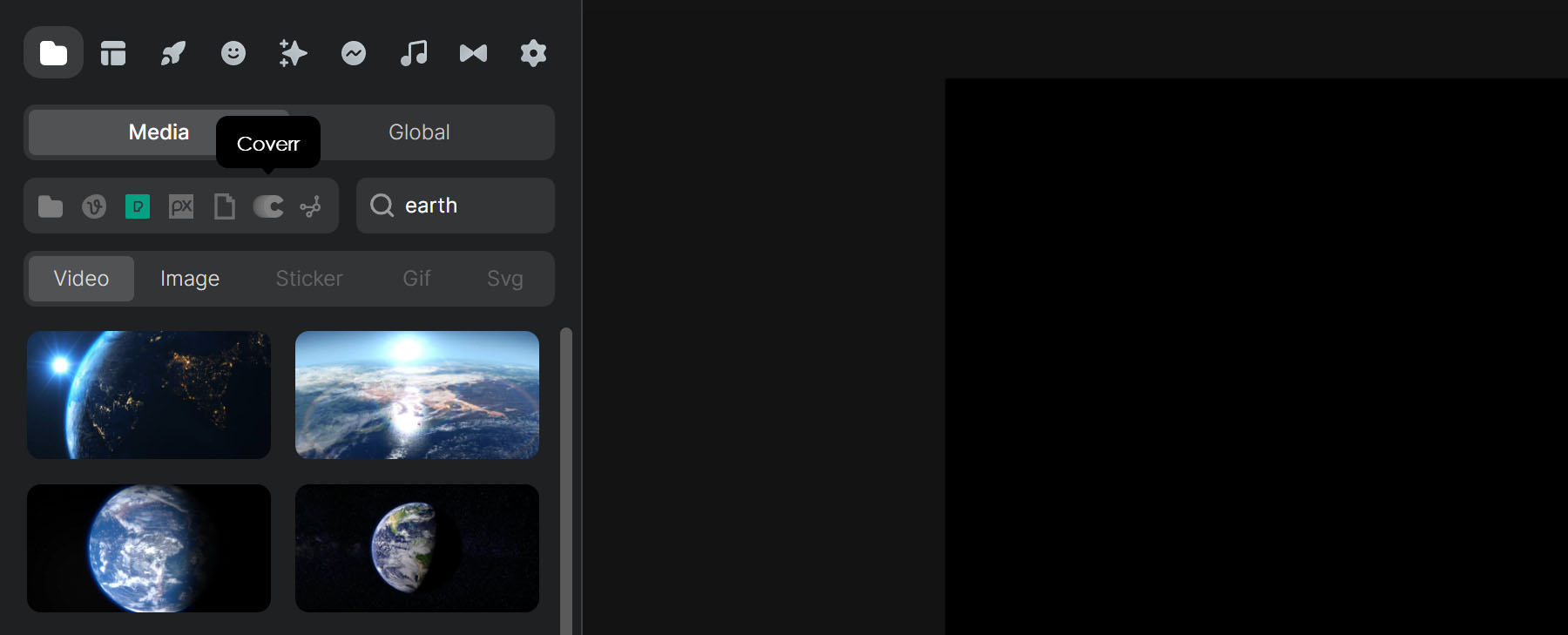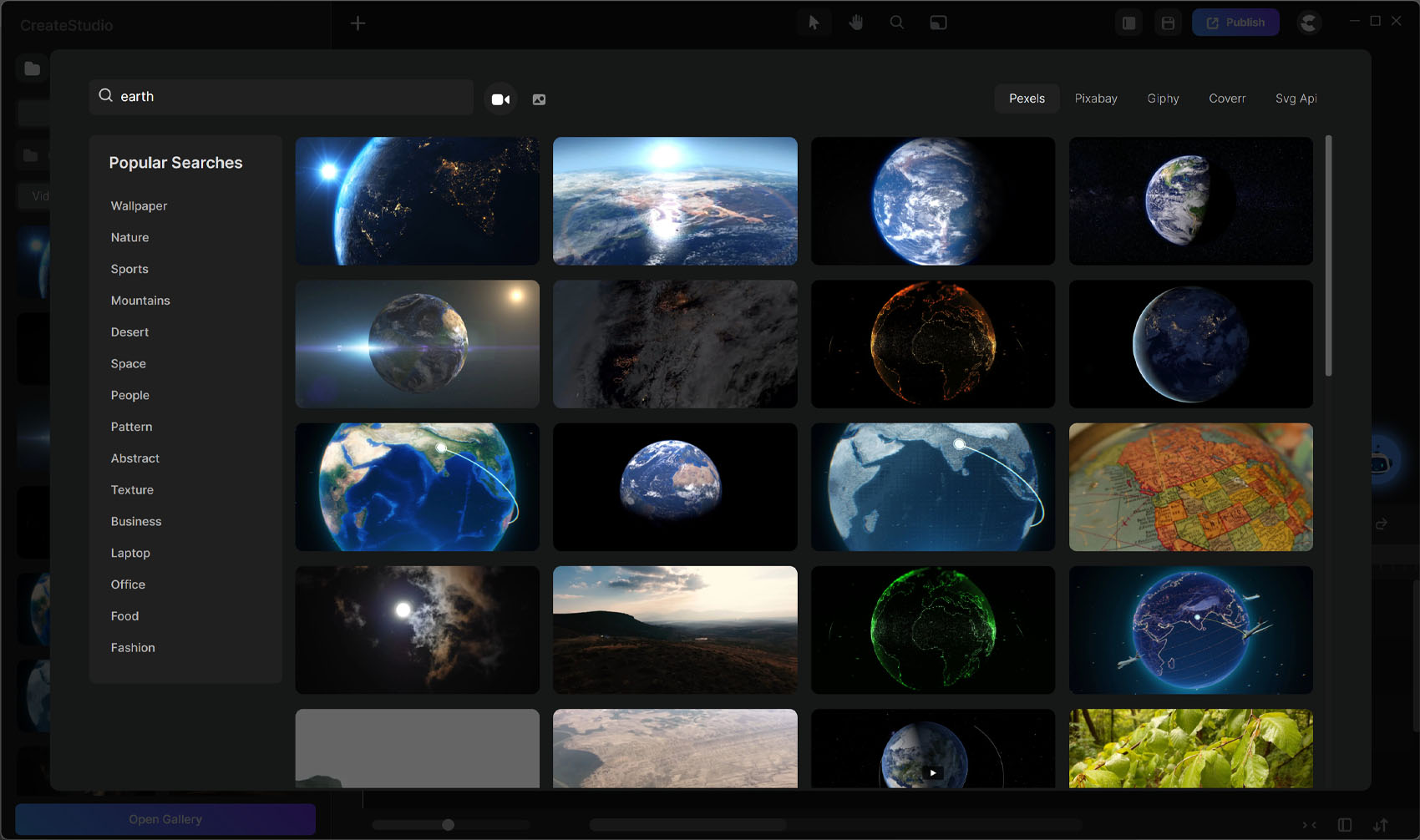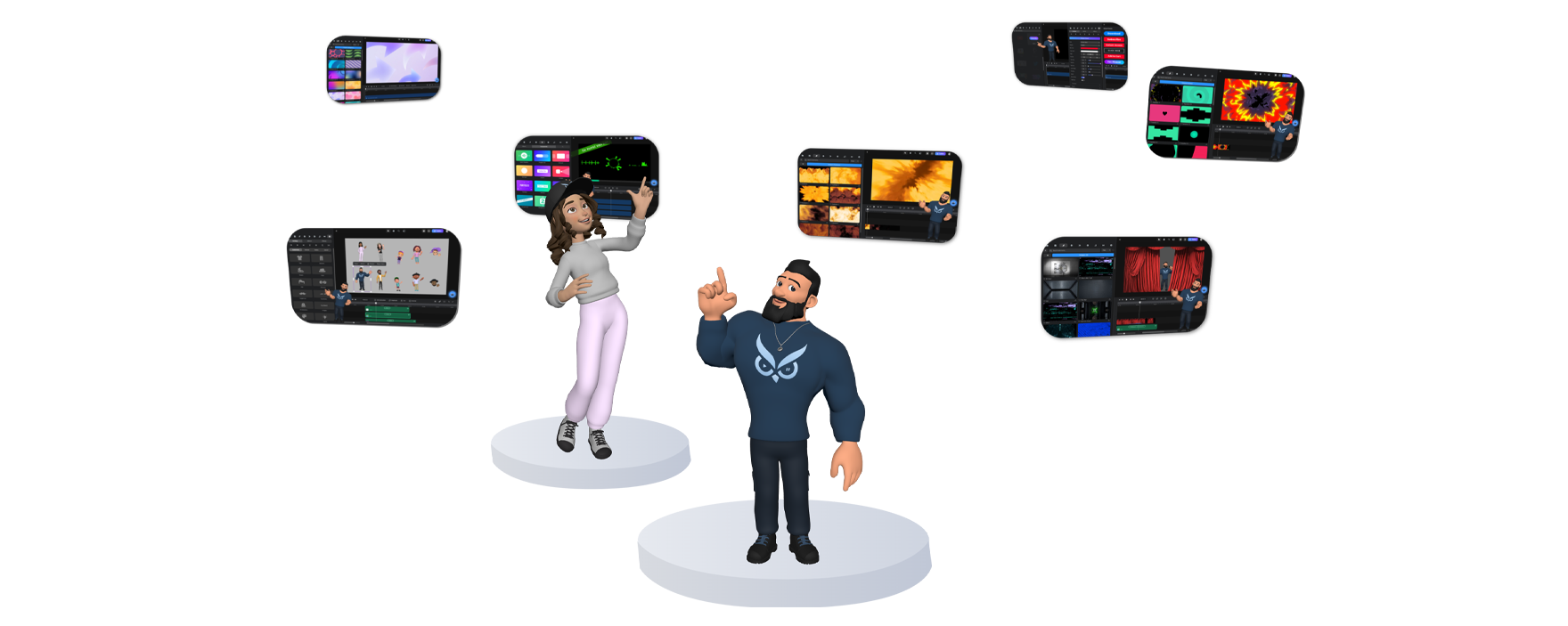Onderaan vind je de knop Import Media. Je kunt eenvoudig je eigen bestanden importeren. Alles wat je importeert verschijnt automatisch in je My Media, klaar om direct te gebruiken in je video.
Ondersteunde Mediaformaten:
🎬 Video
MKV, AVI, MP4, FLV, MOV, WEBM, MTS
🖼️ Afbeeldingen
JPG, JPEG, PNG, GIF, SVG
🎵 Audio
MP3, WAV, OGG, M4A, FLAC